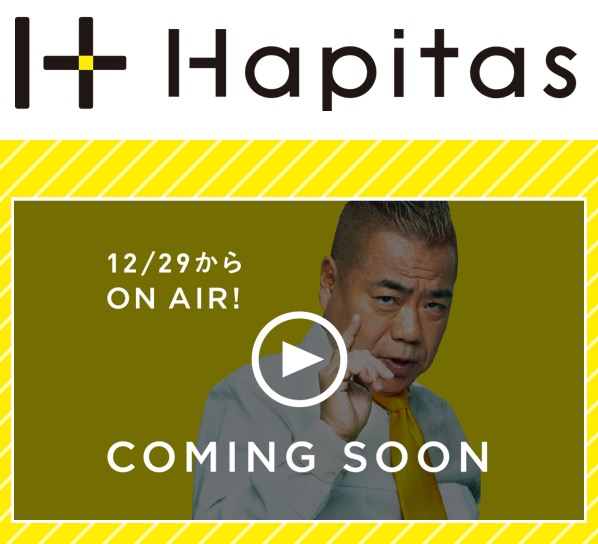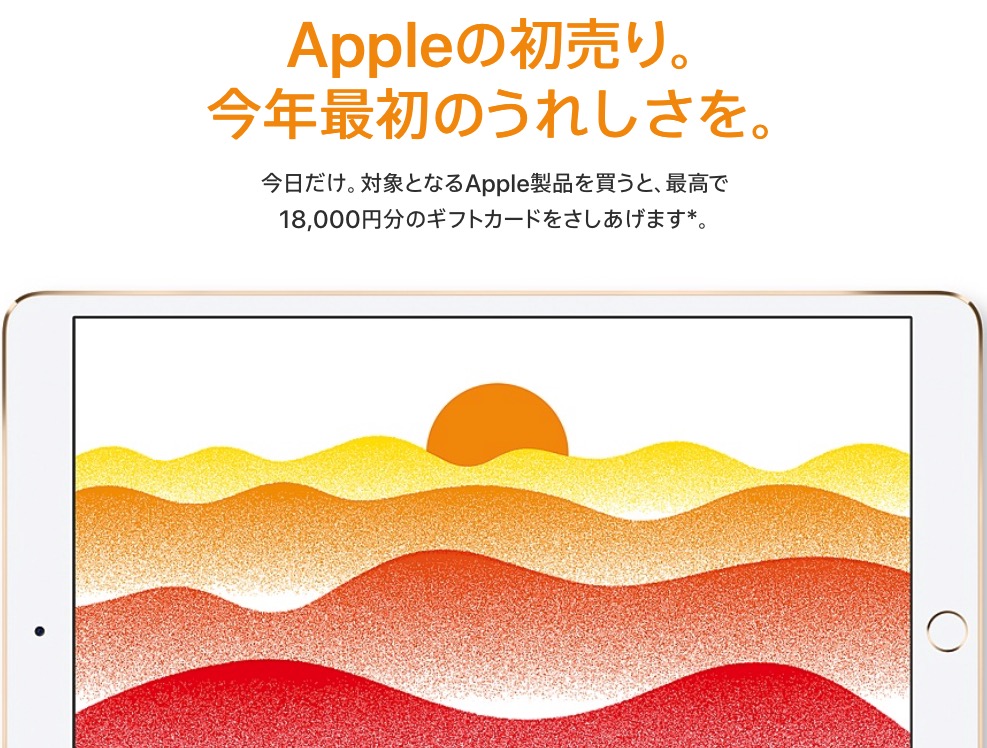2017年も今日で最後となりました。
今年1年、ため蔵のブログ「ANAマイルとiPhoneポイントで」を読んでいただいて、又、当ブログからモッピーやハピタスをはじめとするポイントサイトに登録していただいて、ありがとうございました。
2018年も変わらぬご愛顧のほど、よろしくお願いいたします。
今回は、2017年最後の記事ということで、2017年に購入して良かったものを紹介していきます。
それでは早速見ていきましょう。
目次
キーボード
最初に紹介するのは、USB接続のキーボードです。
今までBluetooth接続のメンブレンキーボードを使っていたのですが、ブログ記事作成に使っていたため、いくつかのキーで反応が悪くなったのと、メカニカルキーボードの方が使いやすいという記事を見て、購入することを決めました。
しかし、メカニカルキーボードは結構いい値段がしていて、USB接続のキーボードで1万円以上もするのはいかがなものかと思っていたのですが、思い切って購入したところ、大正解でした。

購入したのは、FILCOの「FKBN108M/JB2 黒 有線キーボード Majestouch 2 茶軸」というキーボードです。
実際使って見た感想ですが、キーを打つときに「カチッ、カチッ」と音が鳴り、メンブレンのように打った感じが伝わりにくいのではなく、打った感触が感じれます。
キーの間隔も私にとって使いやすく、ミスタイプが減ったように感じますし、文字入力が以前のキーボードより早くなりました。
キーボードが使いにくい、文字入力がやりにくいと感じておられる方は、一度メカニカルキーボードの感触を試しに行かれてはいかがでしょうか。
FILCO Majestouch2 108フルキー茶軸日本語配列 USB&PS2両対応 Nキーロールオーバー対応 独Cherry茶軸採用メカニカルキーボード ブラック FKBN108M/JB2
キーボード・マウス切替機
私が使っているパソコンの構成は、MacBookProと自作デスクトップパソコンをモニターに出力して使っています。
Bluetooth対応キーボードを使っているときは、複数接続が可能だったのでキーボード側で切替をすればよかったのですが、メカニカルキーボードはUSB接続のためキーボードで切替はできません。
USB接続のキーボードとマウスを2つのパソコン切替できるものを探していたところ、エレコムの「KVMスイッチ キーボード・マウス用 手元スイッチ付 ブラック KM-A22BBK」を見つけました。

キーボードとマウスを切替機につないで、二股に別れたUSBをMacBookProと自作デスクトップパソコンにつなげば、手元のスイッチでキーボードとマウスの切替ができるようになりました。
モニター

モニターは、acerの24インチを使っていたのですが、今年はドンキホーテやゲオなどから4Kの格安テレビが販売されたりしていたので、4Kモニターを使ってみたいという衝動にかられてしまいました。
選んだ商品は、KEIANの「KWIN-4K32B」という32型の4Kモニターです。
KWIN-4K32Bを選んだ理由は、4Kモニターの中で値段が最安クラスだったということだけでしたが、実際に使ってみたところ、私の使う範囲では何も問題なく快適に使えています。
4Kであれば、ブログ記事を作成するときに、片方を記事編集、片方を参考資料や過去記事の閲覧に使えるのでとても効率が良くなりました。
また、YouTubeで4Kの動画を見ると、本当に細かいところまで画像がつぶれず表現されていることに感動します。
自作デスクトップパソコン
私は自作デスクトップパソコンを使っているのですが、普段はMacBookProを使っていて、デスクトップを使うことは年賀状作成ぐらいで、ほとんどありませんでした。
ちなみにデスクトップは、CPUがCore2Duo、マザーボードのチップセットがP45、メモリ4ギガ、SSD256ギガ、グラフィックボードがRadeonHD4950、DVD-RWドライブという構成です。
ある日、年賀状の準備をしようとデスクトップの電源を入れたのですが、まったく起動しないので壊れたと思い、CPU、マザーボード、メモリ、電源、グラフィックボードを交換しました。
購入したパーツは次のとおりです。

CPU intel Core i3-8100
マザーボード MSI Z370 PC PRO
メモリ CFD販売 PC4-21300(DDR4-2666)4GBx2枚
CFD販売 デスクトップPC用メモリ PC4-21300(DDR4-2666) 16GB×4枚 288pin (無期限保証)(Crucial by Micron) Q4U2666BMS-16G
電源 サイズ 剛短3プラグイン500W SPTG3-500P
グラフィックボード GIGABYTE GV-N1060WF2OC-6GD
自作パソコンを組み立てるのは久しぶりで少し緊張しましたが、特に問題が起きることもなく起動に成功しました。
CPUの冷却は純正ファンを使っているのですが、私の用途では、ファンの音量が大きくなることもなく、とても静かです。
Apple Watch Series3
 Apple Watch Series3を購入した大きな理由は、独立してセルラー接続ができるという点です。
Apple Watch Series3を購入した大きな理由は、独立してセルラー接続ができるという点です。
私はソフトバンクを使っているのですが、月々350円でAppleWatch用の電話番号を割り当てられ、iPhoneが近くに接続されていなくてもAppleWatch単体で利用できます。
仕事へ行くときにAppleWatchだけを身につけて、iPhoneを持って行くのを忘れたことがあったのですが、電話を受けることはもちろん、SMSの返信も音声入力でできるので、ネットを見られないということ以外、特に困ることはありませんでした。
私のAppleWatchは、バンドを社外品のステンレス製バンドに交換しているのと、本体前面をカバーするTPUケースをつけています。
iPhone X

ここ数年は、新型iPhoneが出るたびに買い換えていたのですが、今年は、iPhoneXの購入を少し考えました。
発表から発売開始まで2ヶ月近くあいたので、購入意欲が一時期失せたのと、iPhone8と性能差があまりないのに価格がかなり高かったからです。
しかし、久しぶりのフルモデルチェンジになる最新のiPhoneを使ってみたかったので、しっかり予約をして2017年11月3日の発売日に購入することができました。
ホームボタンがなくなったことに、最初は戸惑いましたが、今では操作に慣れました。
ホームボタンがなくなったことによって、画面の占める面積が大きくなり縦部分が多く表示されるので、ネットがみやすくなりました。
FaceIDは、いちいちホームボタンに触れないでロック解除できるので便利になりました。
私のiPhoneXは、TPU製の透明ケースと周囲がTPU製の保護ガラスをつけています。
周囲がTPU製の保護ガラスは、全体がガラスのものと違って周囲のガラスが欠けるということがないのでいいですよ。
まとめ
今回は、2017年に購入して良かったものを紹介しましたが、いかがでしたか。
2017年に購入したものを振り返ってみると、結構いろいろなものを買っているなという印象です。
買わなければ良かったと、後悔するようなものがなかったので、いい買い物ができたのではないかと思います。
2018年は、どんな新しい商品が出て、どんなものを購入しているのでしょうか。
来年は、ブログで購入したものに関するレビュー記事を書いていこうと考えています。
みなさん、よいお年をお迎えください。
今日も最後まで読んでいただいて、ありがとうございました。
このブログのランキングを上げるのにご協力いただける方は、 下にある2つのボタンをそれぞれクリックしてください!
ため蔵に1票が入って、ブログランキングを見ることができます。